
- •1. Передумови
- •1.1. Визначення інтерфейсу
- •1.2. Простої повинне залишатися простим
- •1.3. Орієнтація на людину і на користувача
- •1.4. Інструменти, що перешкоджають новим ідеям
- •1.5. Розробка інтерфейсу як частина загального циклу розробки
- •1.6. Визначення человекоориентированного інтерфейсу
- •2. Когнетика і локус уваги
- •2.1. Ергономіка і когнетика: що ми можемо і чого не можемо
- •2.2. Когнітивне свідоме і когнітивне несвідоме
- •2.3. Локус уваги
- •2.3.1. Формування звичок
- •2.3.2. Одночасне виконання задач
- •2.3.3. Сингулярность локусу уваги
- •2.3.4. Джерела локусу уваги
- •2.3.5. Експлуатація єдиного локусу уваги
- •2.3.6. Поновлення перерваної роботи
- •3.2. Режими
- •3.2.1. Визначення режимів
- •3.2.2. Режими, користувальницькі настроювання і тимчасові режими
- •3.2.3. Режими і квазирежимы
- •3.3. Моделі "іменник-дієслово" і "дієслово-іменник"
- •3.4. Видимість і заможність
- •3.5. Монотонність
- •3.6. Міф про дихотомію "новачок-експерт"
- •4.2. Модель швидкості печатки goms
- •4.2.1. Тимчасові інтервали в інтерфейсі
- •4.2.2. Розрахунки по моделі goms
- •4.2.3. Приклади розрахунків по моделі goms
- •4.2.3.1. Інтерфейс для Хола: варіант 1. Діалогове вікно
- •4.2.3.3. Інтерфейс для Хола: варіант 2
- •4.3.1. Продуктивність інтерфейсу для Хола
- •4.3.2. Інші рішення інтерфейсу для Хола
- •4.4. Закон Фитса і закон Хика
- •4.4.1. Закон Фитса
- •4.4.2. Закон Хика
- •5.1. Уніфікація й елементарні дії
- •5.2. Каталог елементарних дій
- •5.2.1. Підсвічування, вказівка і виділення
- •5.2.2. Команди
- •5.2.3. Екранні стани об'єктів
- •5.3. Імена файлів і файлові структури
- •5.4. Пошук рядків і механізми пошуку
- •5.4.1. Роздільники в шаблоні пошуку
- •5.4.2. Одиниці взаємодії
- •5.5. Форма курсору і методи виділення
- •5.7. Ліквідація додатків
- •5.8. Команди і трансформатори
- •6.1. Інтуїтивні і природні інтерфейси
- •6.2. Поліпшена навігація: ZoomWorld
- •6.3. Піктограми
- •6.4. Способи і засоби допомоги в человекоориентированных інтерфейсах
- •6.4.1. Вирізувати і вставити
- •6.4.2. Повідомлення користувачу
- •6.4.3. Спрощення входу в систему
- •6.4.4. Автоповтор і інші прийоми роботи з клавіатурою
- •6.5. Лист від одного користувача
- •7.1.2. Важливість ведення документації при створенні програм
- •7.2. Режими і кабелі
- •7.3. Етика і керування розробкою інтерфейсів
6.2. Поліпшена навігація: ZoomWorld
Якби ви хотіли розробити навігаційну схему, що приводить до плутанини, ви могли б почати зі створення інтерфейсу у виді лабіринту. При використанні такого інтерфейсу ви б виявлялися в невеликій кімнаті з поруч двер, що ведуть до різних шляхів. На двер повішені таблички з короткими, кодованими чи позначеннями піктограмами, що можуть чи змінюватися зникати41 у залежності від вашого місцезнаходження. Ви не можете побачити, що знаходиться за дверима, доти , поки не зайдете за неї, і якщо ви зайшли за якісь двері, ви вже не можете бачити кімнату, з якої ви тільки що вийшли. У деяких випадках може зовсім не бути шляху, по якому можна було б повернутися безпосередньо назад. У деяких кімнатах можуть бути карти чи частини всієї системи кімнат, але щоб ними скористатися, вам необхідно зіставити зображення на карті з тими кімнатами, що ви бачили. Крім того, карти не зовсім підходять для ситуації, коли мається тривимірна мережа. У цьому описі кімнати відповідають вікнам комп'ютерного інтерфейсу і веб-сайтам, а двері - це вкладки, чи меню посилання, призначені для переходу в інші чи вікна на інші сайты.
Як відомо з древніх легенд і міфів, людина завжди дуже погано орієнтувався в лабіринтах. Якби ми могли легко в них розбиратися, вони не використовувалися б для ігор і головоломок. При роботі з якою-небудь складною програмою часто случається, що для рішення виниклої проблеми необхідну чи команду прапорець можна знайти де-небудь глибоко в підменю. Якщо я знову зіштовхуюся з цією же проблемою через кілька тижнів, мені важко згадати, у якім вікні я знайшов для неї рішення. Ми погано запам'ятовуємо довгі послідовності поворотів, - саме тому лабіринти є гарними головоломками, і наші сучасні навігаційні схеми, використовувані як у комп'ютерах, так і в Інтернету, так часто приводять користувачів у замішання. Багато скарг на сучасні системи зв'язані з їхньою навігацією. Розроблено часткові рішення, - такі як Обране (Favorіtes) у броузерах42. Однак ми можемо добре запам'ятовувати положення орієнтирів і позиційні підказки, - ці риси розвилися в нас з еволюцією, і вони можуть бути використані в розробці інтерфейсів.
Протилежністю лабіринтів є ситуація, у якій ви можете бачити мету і шлях до неї, що дозволяє зберегти почуття орієнтації під час переміщення і при необхідності повернутися назад. Витонченим рішенням є принцип масштабируемого інтерфейсу ПМИ (zoomіng іnterface paradіgm, ZІ), що у багатьох випадках дає можливість вирішити проблеми навігації, а також проблему обмеженого екранного простору, що виникає при використанні будь-якої існуючої системи відображення. Представте, як легко можна було б пересуватися по лабіринтах, якби ви мали можливість побачити їхній зверху, розглянути їхній план і переміститися відразу туди, куди потрібно. Принцип масштабируемого інтерфейсу саме і дає таку можливість при рішенні багатьох задач, виконуваних на комп'ютері. Хоча ПМИ не може підійти для усіх випадків, я все-таки зупинюся на його позитивних аспектах для того, щоб показати, що існують альтернативи, що більш ефективні в порівнянні з користувальницьким графічним інтерфейсам, заснованим на застосуванні робочого столу.
Приклад масштабируемого інтерфейсу, що буде описаний, називається ZoomWorld (дослівно - масштабируемый світ). Його ідея полягає в тім, що користувач має доступ до безмежної площини інформації з необмеженим ступенем дозволу. Ця площина є масштабируемой середовищем ZoomWorld. Усі, до чого ви можете звернутися, знаходиться де-небудь на площині цього середовища - будь це ваш комп'ютер, локальна мережа, до якої ваш комп'ютер підключений, чи мережа мереж (як, наприклад, Інтернет).
Щоб побачити як можна велику площу масштабируемой середовища, потрібно як би пролетіти над нею на більшій висоті. Щоб побачити окремий елемент, ви, навпаки, спускаєтеся нижче. У масштабируемой середовищу також мається механізм пошуку змісту. Уся метафора цього середовища полягає в тім, що ви можете знаходитися на визначеній "висоті" над нею, піднімаючи "нагору" для збільшення масштабу і спускаючи "униз" - для зменшення. Навігація по системі здійснюється як за допомогою зміни висоти, так і за допомогою пошуку.
ZoomWorld у принципі аналогічний тому, як використовуються стіни в так званих кімнатах планування (project plannіng rooms). В міру просування проекту стіни в кімнаті планування покриваються замітками, записками, аркушами, прикріпленими кнопками, стикерами, фотографіями і т.д. - словом, усім тим, що допомагає чи запам'ятати сформулювати ідеї. Коли ви входите в таку кімнату, ви можете встати посередине й оглянути її, вибрати якесь місце на стіні, підійти і розглянути наявний там матеріал детально. Чи можете при вході відразу направитися до того місця, де, як ви вже знаєте, знаходиться інформація, що ви хочете чи одержати змінити.
Ми можемо знаходити потрібні нам речі в такій кімнаті тому, що маємо схильність запам'ятовувати їхнє відносне місце розташування й інші орієнтири. Ця здатність іноді називається псі-ефектом (psі effect) і вже давно відома фахівцям із психології. Наприклад, вам можуть сказати: "Листок по збуті товару знаходиться в нижній частині правої стіни, ближче до далекого кута". В іншому випадку ви йдете прямо до якогось документа, тому що ви помнете, що він знаходиться відразу ліворуч від жовтогарячого листка, вивішеного Авивой. Під час роботи в такій кімнаті ви можете іноді небагато відходити від стіни, щоб побачити, де зараз знаходитеся. Ви можете відійти так, щоб не бачити дрібний шрифт, але зберегти можливість читати заголовки і бачити великі таблиці. Відійшовши ще далі, ви зможете розібрати тільки деякі, найбільші заголовки, побачити колір сторінок, загальний вид областей на стіні і зможете сказати, де маються ілюстрації, чи діаграми малюнки, навіть якщо зображене на них не можна буде розібрати.
У масштабируемой середовищу можна легко прикріпити підпис до чи зображення групі зображень, але вона не нав'язує ніякої структури ієрархічного чи іншого роду, крім об'єднання за принципом близькості. Я припускаю, що більшість користувачів буде прагнути організовувати групи зображень у кластери і деяких користувачів будуть створювати довільні ієрархії. Наприклад, при наближенні до великого заголовка "Особисті фото" над групами фотографій можуть відкриватися заголовки меншого розміру: "Діти", "Відпустка", "Тварини", "Хобби", "Друзі", "Родичі" і т.д. Збільшення масштабу, застосоване до тексту під заголовком "Діти", може показати імена дітей: Агата, Гидеон, Гермион. Професійний фотограф, швидше за все, буде мати ретельно організовану і підібрану колекцію. Зверніть увагу, що вам не потрібно запам'ятовувати імена - ви виявляєте їх, коли збільшуєте масштаб і намагаєтеся визначити, чи можуть шукані вами зображення знаходитися в даній категорії. Те ж саме можна повторити для колекцій чи фільмів звуків, хоча в цьому випадку вам доведеться запустити перегляд чи фільму відтворення звуку, щоб визначити те, що вам потрібно.
Навіть неорганізована людина може користатися такою системою: він може просто викладати зображення будь-яким зручної для себе способом і виконувати пошук за допомогою зміни масштабу. Приблизне місце розташування потрібного зображення ви зможете згадати завдяки просторовій пам'яті, що допоможе прискорити пошук.
Якщо вам потрібно збільшити розмір символів у документі, то ви, безумовно, можете зробити це, змінивши масштаб, хоча, можливо, не зможете при цьому помістити рядка цілком по ширині дисплея, що ускладнює читання з екрана. У цьому випадку можна скористатися командою збільшення шрифту, тим самим зменшуючи довжину рядка за рахунок скорочення числа символів в одному рядку.
Властиву нам здатність запам'ятовувати місце розташування й орієнтири можна використовувати для ZoomWorld. Переміщення по такому середовищу не буде вироблятися за допомогою незручних смуг прокручування (читачу пропонується спробувати самостійно порахувати, використовуючи закон Фитса (див. роздягнув 4.4), який повинний бути розмір у кнопок зі стрільцями). Також для цього не будуть використовуватися кнопки "Збільшити масштаб" і "Зменшити масштаб" чи спеціальні меню, що, як і кнопки зі стрільцями, будуть також працювати повільно. Це скоріше схоже на эмулирование дій людини, коли він знаходиться в кімнаті планування: щоб побачити велику область стіни, він відступає назад; потім він підходить до потрібному місцеві і, зрештою , присувається впритул, щоб прочитати дрібний текст, чи навіть використовує збільшувальне скло, щоб розглянути деталь фотографії.
Збільшення масштабу (для того щоб можна було розглянути деталі), імовірно, найкраще робити за допомогою квазирежима (див. роздягнув 3.2.3). У цьому режимі натискання кнопки ГУВ викликає збільшення масштабу в реальному масштабі часу в будь-якім місці, де розташований курсор, так щоб центр зміни масштабу був зв'язаний з позицією курсору. Для цієї функції може бути використана друга кнопка ГУВ. Для сумісності із системами, у яких не використовуються додатки (див. розділи 5.7 і 5.8), квазирежимы зміни масштабу можуть включатися різними способами: наприклад за допомогою другого ГУВ, чи клавіатури особливим образом позначених додаткових кнопок ГУВ (див. додаток А).
Яким би способом ні здійснювалася зміна масштабу, крапка, що ви збільшуєте, збігається з позицією курсору і може регулюватися в процесі зміни масштабу за допомогою ГУВ, використовуваного в ролі пристрою вказівки позиції. Іншими словами, у процесі зміни масштабу система змінює положення ZoomWorld таким чином, що позиція курсору знаходиться в центрі чи дисплея поруч з ним. Якщо масштабирование відбувається швидко (принаймні , 2 рази в секунду по лінійних розмірах) і зовні безупинно, то збільшення і зменшення масштабу
щодо позиції курсору буде досить для одержання графічного навігаційного інструмента.
У кімнаті планування ви можете поміщати над основними областями великі написи, який можна читати з будь-якого місця в кімнаті. Функція зміни масштабу працює аналогічним образом: розмір заголовка і тексту визначає, наскільки сильно потрібно збільшити, щоб побачити деталі. Цей метод може замінити (чи поліпшити) ієрархічні каталоги. Важливим доповненням до цього може бути досить швидкий текстовий пошук (наприклад, функція LEAP), що може використовуватися в тих випадках, коли потрібно швидко знайти якийсь текстовий елемент. Можна також використовувати невелика кількість помітних геометричних орієнтирів (пояснення про те, що мається на увазі під вираженням "невелика кількість", див. у розділі 6.3, присвяченому ефективності використання піктограм). Наприклад, за допомогою великого червоного хреста можна позначати область (як у кімнаті планування, так і в масштабируемой середовищу), у якій можна одержати екстрену допомогу.
Користувачі швидко розуміють, які особливості має той чи інший вид роботи, навіть якщо вони не вказуються безпосереднім образом. Електронні таблиці, прості таблиці, тексти, растрові зображення, малюнки й інші види умісту володіють своїми візуальними характеристиками, навіть якщо дивитися на них з великої відстані. Продукти, створювані групами співробітників, розроблювачів і інших авторів, часто теж легко пізнавані.
Масштабируемое простір має велику гнучкість з погляду компонування змісту. Якщо документ збільшується по довжині і ширині, масштаб може просто автоматично рівномірно змінитися так, щоб весь документ міг поміститися в тій же області екрана, що і була раніш. Той же метод організації простору інформаційної площини може використовуватися, якщо проста чи електронна таблиця збільшується. Текст завжди можна зробити досить великим, щоб його можна було читати, оскільки мається можливість масштабирования. Зворотний процес відбувається, якщо документ зменшується в розмірах. Вільний простір не обмежений, якщо система побудована як випливає. За допомогою особливої команди можна в будь-якім місці створити новий документ (команда дозволяє копіювати чистий документ і є аналогом команди Створити (New), що використовується в звичайних користувальницьких графічних інтерфейсах). Документи можуть чи перекриватися обмежуватися суміжними документами. Внутрішні посилання і покажчики на веб-сайты (URL) дозволяють відразу переміститися до іншого документу, передаючи його в те місце і додаючи йому той розмір, що були визначені при створенні посилання. На кнопках може бути стільки інформації, скільки завгодно, у тому числі і повний опис із прикладами, і це анітрошки не буде ускладнювати їхнє використання, якщо дивитися на них при невеликому масштабі. Таким чином, кожен елемент може мати убудований чи опис посібник із застосування.
Зміна масштабу може відбуватися нелінійно в часі, починаючи повільно і потім прискорюючи до максимальної швидкості, що дозволяє керувати ступенем зміни масштабирования. Крім того, при визначених значеннях масштабу зміна може чи сповільнюватися ненадовго зупинятися для того, щоб можна було легко побачити символи в їхньому стандартному розмірі.
Ефективність роботи в масштабируемой середовищу часто дозволяє (і іноді вимагає) використовувати методи, що відрізняються від тих, котрі застосовуються в користувальницьких графічних інтерфейсах, оснащених робочим столом. Наприклад, ті самі дані можуть розглядатися з декількох точок зору, оскільки екранний простір не обмежений. Так само як і в ефективному варіанті перетворювача температур, розглянутому в розділі 4.3.2, машина здатна виконувати додаткову чи роботу підготовку, що може ніколи чи не знадобитися в разі потреби полегшити роботу людини. Порівняння документів може виконуватися за допомогою розділеного екрана, що хоча і вимагає спеціальних елементів керування поділом, але дозволяє виконувати зміна масштабу окремих областей екрана незалежно друг від друга. Також ця операція може виконуватися за допомогою іншої можливості, властивої масштабируемым середовищам: переміщення копій двох різних чи документів двох копій одного документа таким чином, щоб вони розташовувалися суміжно. Можливість чи переміщення зміни масштабу будь-якого об'єкта може бути застосована в тому числі і до текстових об'єктів, що дозволяє збільшити документ і тим самим зробити його видимим на більш високому ієрархічному (і графічному) рівні.
Таким чином, виноска стає не просто посиланням - за допомогою її ви можете збільшити весь матеріал, на який ця виноска зроблена. У цьому випадку зміна масштабу працює як посилання, за винятком того, що для повернення до основного документа ви просто зменшуєте масштаб, і тому вам не потрібно вести запис того, де ви вже були. Для полегшення пошуку якогось набору документів самі ці документи можуть бути розташовані таким чином, щоб їхній можна було відразу довідатися при невеликому масштабі. Сторінка з дуже великими буквами, видимими при невеликому масштабі, може бути використана як заголовок документа. Функція зменшення масштабу може служити як кнопку Назад (Back) у броузере.
Колективна робота користувачів може бути легко організована, якщо всі учасники колективного проекту збільшать масштаб того самого документа. При цьому повинні бути розроблені спеціальні правила для того, щоб уникнути протиріч. Мережа може бути представлена як простір, у якому робота кожного користувача міститься в персональній області. У колективному просторі масштабируемой середовища ви зможете по своєму бажанню визначати ступінь видимості вашої роботи для інших користувачів. Невидимі документи можуть використовуватися як один зі способів регулювання доступу до вмісту.43
Типове застосування ZoomWorld знайшов у проекті, розробленому для компанії Aprіcus, що шукала спосіб комп'ютеризації великої (площею приблизно один квадратний метр) медичної карти, аналогічної тим, що використовуються у відділеннях інтенсивної терапії (іntensіve care unіt, ІCU). Усі перепробувані до цього методи працювали повільніше в порівнянні з використанням фізичної карти і вимагали великих зусиль на вивчення. Також не можна було застосовувати безліч моніторів для відображення всієї карти цілком. ZoomWorld зміг не тільки вмістити карту - цей інтерфейс дозволив автоматизувати всю базу дані відділення інтенсивної терапії і став використовуватися як базу даних для всього підприємства, і все це без істотних додаткових витрат на розробку. Використання нового інтерфейсу дозволило розширити модель бізнесу компанії й область її застосування без розробки більш складного чи інтерфейсу впровадження яких-небудь додаткових засобів, хоча, звичайно, зажадало бази даних більшого обсягу. На мал. 6.1-6.8 показані зразки з ZoomWorld, що були розроблені в компанії Aprіcus.44 При тестуванні з'ясувалося, що навіть лікарняні доглядальниці можуть навчитися користатися цією системою усього лише після однієї хвилини тренування.
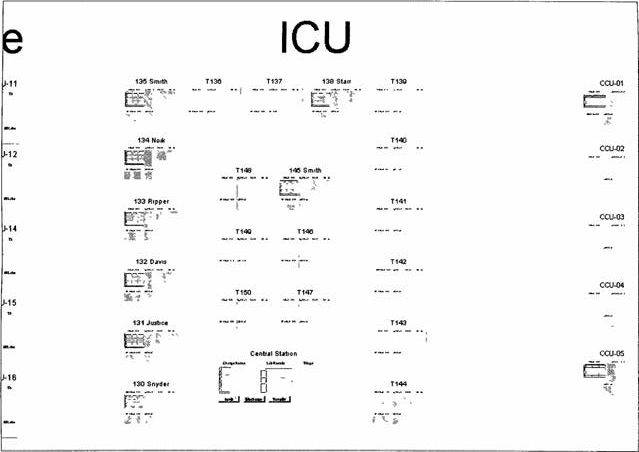
Рис. 6.1. Зображення відділення інтенсивної терапії в масштабируемом інтерфейсі. Палати зображені у виді нумерованих прямокутників з іменами пацієнтів, що знаходяться в них, (імена вигадані)
На мал. 6.1 інтерфейс масштабируемой середовища показує відділення інтенсивної терапії в оточенні інших лікарняних відділень. Ви можете збільшити масштаб зображення, щоб побачити різні види даних, що відносяться до будь-якої палати (можна бачити, що деякі палати не зайняті). На мал. 6.2 показана великим планом палата 132 і основні таблиці і діаграми про стан пацієнта.
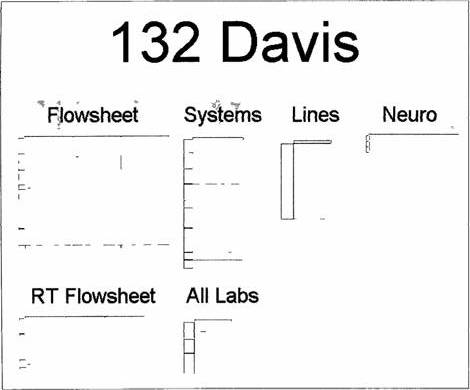
Рис. 6.2. Дані про стан пацієнта можна побачити, якщо збільшити масштаб палати, у якій пацієнт знаходиться
Процес збільшення масштабу можна продовжити, щоб побачити зміст кожної окремої таблиці. Коли текст стає досить великим, щоб його можна було прочитати, з'являється можливість його редагувати. На мал. 6.3 показані автоматично з'являються горизонтальна шкала часу і вертикальний набір написів легенди, що плавають над фоновим зображенням, тому якщо ви переміщаєтеся по таблиці, шкали залишаються на місці щодо екрана. Крім того, вони автоматично зникають, якщо ви зменшуєте масштаб настільки, що коли текст не можна прочитати, чи коли ви збільшите масштаб однієї з записів таблиці.
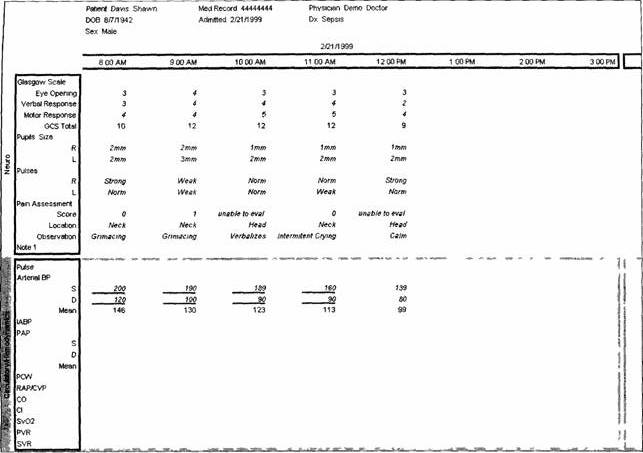
Рис. 6.3. Дані в таблиці про стан пацієнта тепер видні, і їх можна змінювати. Заголовки рядків і стовпців є що плавають, тому визначити зміст значень можна в будь-якім місці
Наприклад, ви можете наблизити одне зі значень і одержати інші корисні дані (наприклад, нормальний діапазон даного чи виміру навіть об'ємний коментар з медичної книги). Зверніть увагу, що хоча ці додаткові дані і не займають якого-небудь видимого простору, вони, проте , знаходяться там, де вони можуть знадобитися.
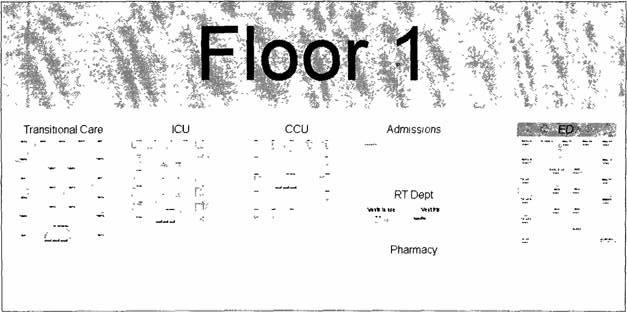
Рис. 6.4. Зменшений масштаб зображення на мал. 6.1. Стає видимим весь перший поверх
Зміна масштабу може відбуватися й у зворотному напрямку. Якщо подивитися вище над тим, що було зображено на мал. 6.1, ми зможемо побачити, що відділення інтенсивної терапії знаходиться на першому поверсі, на якому розташовані й іншого відділення. Крім того, видно, як ці відділення фізично розташовані друг щодо друга (мал. 6.4).
Якщо зменшити масштаб над першим поверхом, то можна побачити всю лікарню з одноповерховим сектором прийомних відділень і триповерховим лікарняним корпусом (мал. 6.5).
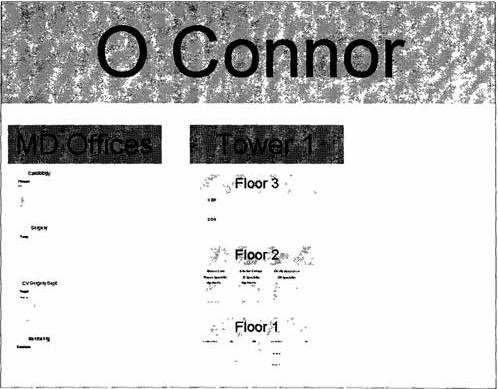
Рис. 6.5. Лікарня О'коннор
Якщо підніматися на ще велику "висоту", то ми зможемо побачити весь комплекс лікарень (мал. 6.6), розташованих приблизно по їхньому географічному місцеві розташування. Перейти до даних про стан будь-якого пацієнта в будь-якій лікарні можна усього за кілька секунд, а засобу для здійснення цього переходу стають зрозумілими відразу після короткого пояснення. Ви зможете правильно користатися цим інтерфейсом навіть по тім описі, що було дано тут.
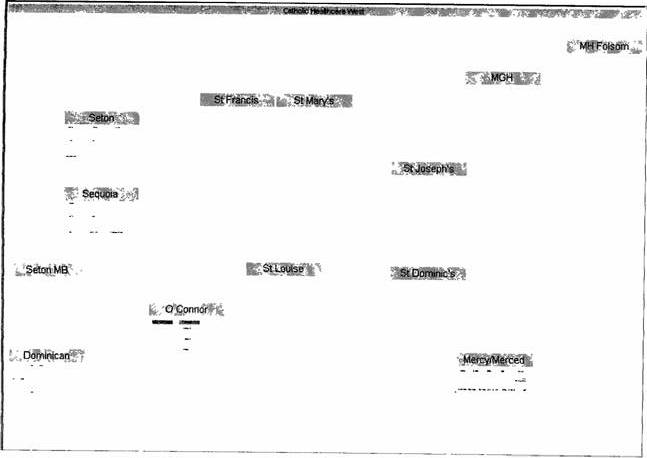
Рис. 6.6. На цьому рівні можна бачити весь лікарняний комплекс
З зображення лікарняного комплексу в інтерфейсі ZoomWorld можна одержати не тільки дані про стан пацієнта. Якщо ви ввійшли в систему з відповідним рівнем доступу, ви зможете збільшити масштаб адміністративного відділу, щоб перевірити бухгалтерські книги, інвентарні записи про ліка і постачання, особисті справи співробітників і будь-яких інших сторін підприємства.
Очевидно, що система ZoomWorld може служити як пошуковий інтерфейс для баз даних у підприємствах і об'єднаннях, державних організаціях, школах, каталогах наукових даних і т.д. Тривимірні об'єкти представлені тут у виді двовимірних чи проекцій інших перетворень на дисплеї, однак можуть бути створені і тривимірні інтерфейси ZoomWorld.
Хоча переміщення в масштабируемой середовищу звичайно здійснюються за допомогою зміни масштабу в якімсь місці, необхідна також можливість виконання невеликих змін для підстроювання читабельності. У версії масштабируемой середовища, упровадженої розроблювачем Имэньюэлом Нойком, була передбачена можливість затримки початку зміни масштабу. Якщо зробити рух ГУВ протягом цієї короткої (кілька сотень миллисекунд) затримки, замість зміни масштабу вироблялося переміщення зображення. Під час тестування ця можливість добре себе показала, хоча, загалом , використання таких затримок може викликати проблеми (див. роздягнув 6.4.5): замість пересування може відбутися зміна масштабу і навпаки. Більш швидкий і надійний спосіб - переміщення зображення шляхом натискання обох кнопок ГУВ. Однак слід зазначити, що і той і інший способи краще, ніж звичайний метод переміщення за допомогою смуг прокручування, що крім уже зазначених проблем може зажадати від користувача визначення порядку переміщення (спочатку по горизонталі, потім по чи вертикалі навпаки) і потім тільки способу: або за допомогою кнопок зі стрільцями, або за допомогою бігунків на смугах прокручування, або за допомогою кліка по смузі прокручування чи вище нижче бігунка. За законом Хика всі ці способи приводять до затримок. Та й узагалі процес прокручування сам по собі є повільним. Дії користувача обмежуються швидкістю прокручування, що не може бути збільшена, оскільки користувач не зможе розглянути, що проскакивает у вікні, тоді як зміни масштабу можуть відбуватися швидко, тому що в цьому випадку самі зображення не змінюються, і ви не втрачаєте орієнтації у своєму місці розташування. Звернете також увагу на те, що при збільшенні масштабу область, у якій ви знаходитеся, стає активної в той момент, коли ви вже можете з нею працювати. Вам не потрібно клацати чи мишею якимсь іншим образом сигналізувати системі про те, що ви хочете використовувати елемент, що збільшили. Як у масштабируемой середовищу, так і при використанні інших методів, описаних у цій книзі, поняття "відкриття" чи "закриття" чи документів додатків уже перестають бути необхідними.
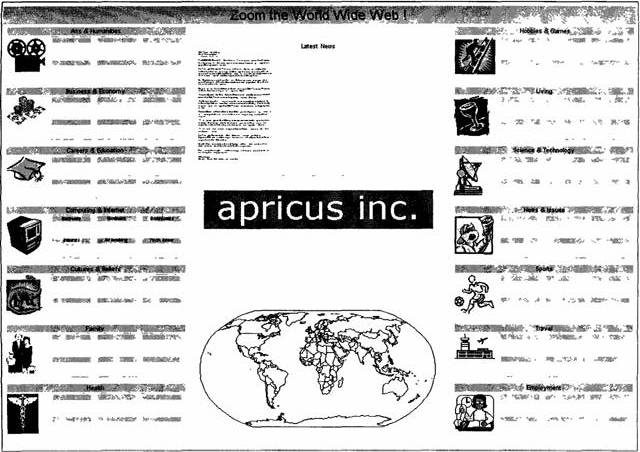
Рис. 6.7. Портал ZoomWorld у Всесвітній мережі
Якщо зменшити масштаб зображення, показаного на мал. 6.6, картина лікарняного комплексу зменшиться і буде, як острів, оточена порожнім простором. При цьому можуть стати видимими й інші "острови", і якщо збільшити масштаб одного з них, ми побачимо, що це портал Всесвітньої мережі (мал. 6.7). З цього порталу ми можемо переміщатися в будь-яку область Всесвітньої мережі (мал. 6.8).
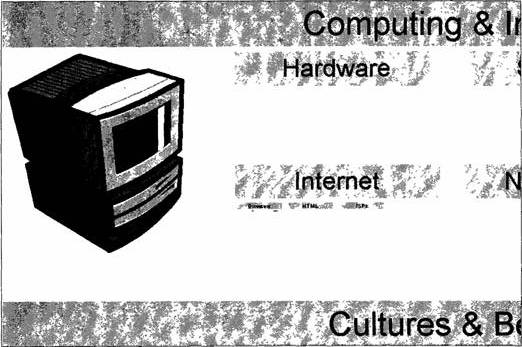
Рис. 6.8. Збільшений масштаб однієї з областей Всесвітньої мережі
Як переміщатися по Всесвітній мережі за допомогою масштабируемого інтерфейсу ZoomWorld, цілком зрозуміло (мал. 6.9). Інший "острів" - це ваша локальна система разом з інформацією, що зберігається в ній, а також всією іншою інформацією, що може бути отримана без звертання до мережних ресурсів. При підключенні інших джерел інформації (наприклад, DVD) вони з'являються поруч з "островом" вашої локальної системи.
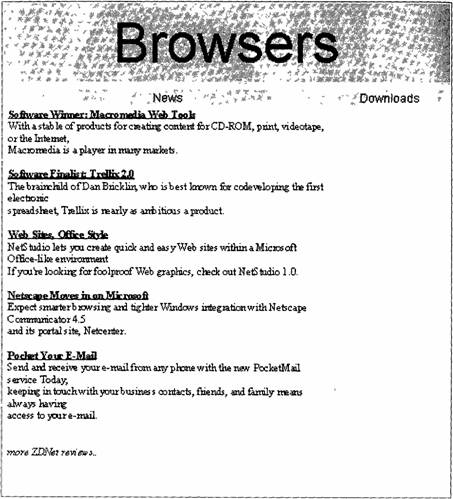
Рис. 6.9. Збільшений масштаб списку броузеров. Безсумнівно, інтерфейс типу ZoomWorld сам по собі є чудовим броузером
Очевидний висновок, якому можна зробити з вищенаведеного опису, полягає в наступному: масштабируемый інтерфейс може замінити броузер, метафору робочого столу і традиційну операційну систему. При використанні такого інтерфейсу додатка як такі зникають. У сполученні з методами, описаними раніше в цій книзі, масштабируемая середовище ZoomWorld дозволяє в цілому спростити використання комп'ютерних систем. Масштабируемая середовище, побудоване з урахуванням принципів когнетики, може цілком відповідати вимогам, що накладається когнітивними можливостями людини, що спрощує процес розробки, вивчення і використання в порівнянні із сучасними методами створення програмного забезпечення.
Принцип масштабируемого інтерфейсу дозволяє також зм'якшити іншу проблему розробки, що згадується рідко, інтерфейсів. У наших інтерфейсах ми досягли якоїсь стильної лаконічності в спробах підібрати одне ідеальне слово для позначення елемента меню і змушені використовувати незрозумілі шифровки, щоб помістити на екрані якнайбільше написів. Іноді все-таки для цієї мети краще використовувати кілька чи слів навіть ціле пропозиція. При спілкуванні, звичайно, варто використовувати якнайменше слів, але в комп'ютерних інтерфейсах це виходить за рамки можливого, аж до незбагненності. При використанні масштабируемого інтерфейсу екранний простір стає більш доступним, і з ним ми можемо дозволити велику ясність без економії пикселов. Звичайно, навіть без обліку принципу масштабируемого інтерфейсу ми завжди повинні прагнути більше до ясності, чим до стислості у формулюваннях написів.
Існуючі інструменти для розробки інтерфейсів не дозволяють створювати масштабируемые середовища. Для цих цілей програмування повинне проводитися на таких мовах, як Perl, З, C++ чи Smalltalk. Модель, що імітує таке середовище, може бути створена за допомогою Macromedіa Flash. Якщо програмісти і дизайнери, що беруть участь у проекті, не знайомі з новими принципами розробки, застосовуваними при створенні масштабируемой чи середовища функції LEAP, вони мають схильність у дрібних деталях повертатися до старих методів. Багато разів у моїй практиці случалося так, що коли я повертався до проекту когось з моїх клієнтів, щоб подивитися на його просування, виявлялося, що хтось умудрився вмонтувати в інтерфейс чи перемикач інший який-небудь модальний чи елемент додати діалогові вікна. Саме наші старі звички в розробці є однієї з труднощів з погляду збереження якості інтерфейсів такого роду. Єдиним способом удержати інтерфейс на вірному шляху є ретельне вивчення й увага до основ його розробки з обліком когнитивности. У багатьох випадках це означає необхідність того, щоб уся робоча група, починаючи від менеджерів і закінчуючи дизайнерами і тестерами, пройшла додаткові курси з метою вивчення тієї частини когнітивної технології, що відповідає специальности працівника. Такі курси повинні включати вивчення прийомів розробки інтерфейсів, що не були розглянуті в цій книзі, але які відомі в середовищі фахівців з людського фактора.
Що стосується апаратного устаткування, то для роботи в масштабируемой середовищу миша може мати три кнопки: дві кнопки, позначені зверху як Виділити й Активізувати, і третю кнопку, позначену збоку як Масштабировать, за допомогою повороту якої (по годинній чи стрілці проти її, аналогічно напрямку різьблення в стандартному шурупі) можна було б чи збільшити зменшити масштаб.
